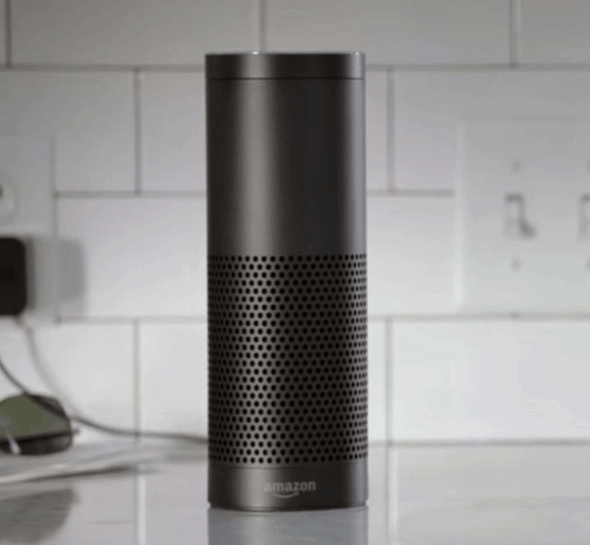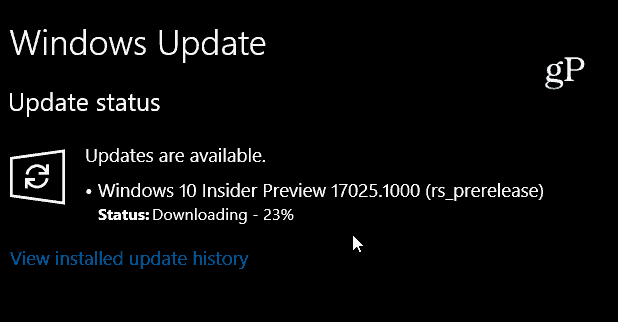Zablokujte používateľov v odinštalovaní aplikácií z ponuky Štart systému Windows 10
Microsoft Windows 10 / / March 19, 2020
Ukázali sme vám, že chcete blokovať používateľov v inštalácii aplikácií pre stolné počítače v rámci aktualizácie Windows 10 Creators Update. Teraz ukážeme, ako im zabrániť v odinštalovaní aplikácií prostredníctvom ponuky Štart.
Inokedy sme sa zaoberali novými nastaveniami, ktoré vám to umožnia blokovať používateľov v inštalácii aplikácií pre počítače Win32 vo Windows 10 Aktualizácia tvorcov. Teraz vám ukážeme, ako im zabrániť v odinštalovaní aplikácií pomocou ponuky Štart.
Windows 10 Štart menu obsahuje najlepšie prvky klasickej ponuky v systéme Windows Windows 7 ako aj moderné funkcie, ktoré boli uvedené v Windows 8.1. Medzi ďalšie vylepšenia patrí schopnosť ľahko odinštalovať aplikácie bez toho, aby ste sa museli kopať do nastavení alebo systému Windows klasický ovládací panel.
Môžeš odinštalovať aplikácie v systéme Windows 10 jednoducho stlačením klávesu Windows, kliknutím pravým tlačidlom myši na uvedenú aplikáciu a výberom položky Odinštalovať.
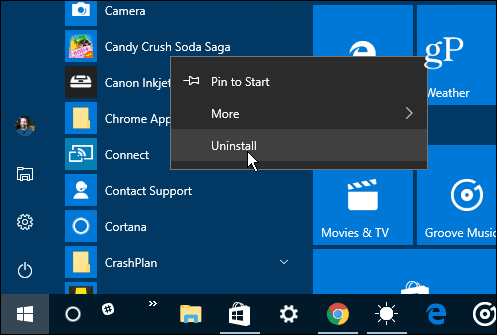
Zabráňte odinštalovaniu aplikácií vo Windows 10 Pro, Enterprise a Education
Ak máte prémiovú verziu Windows 10 (Pro, Enterprise alebo Education) môžete použiť skupinovú politiku. Ak máte spustenú domácu verziu systému Windows 10, prejdite nadol na ďalšiu časť, kde ukážeme, ako to isté urobiť, a to hacknutím databázy Registry.
Použi klávesová skratkaKláves Windows + R otvoriť dialógové okno Spustiť a typ: gpedit.msc a stlačte kláves Enter alebo kliknite na tlačidlo OK.
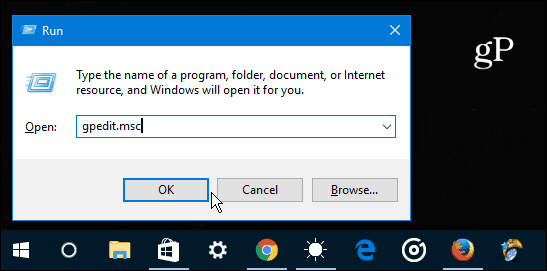
Ďalej prejdite na položku Používateľ Konfigurácia> Šablóna pre správu> Ponuka Štart a Panel úloh. Potom prejdite nadol a dvakrát kliknite na ikonu Zabráňte používateľom v odinštalovaní aplikácií z ponuky Štart zo zoznamu nastavení vpravo.
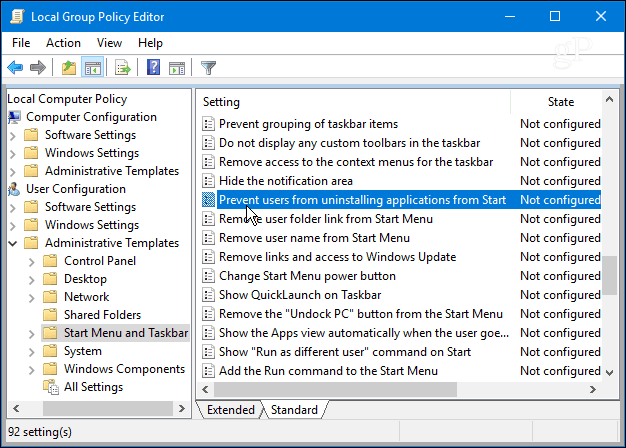
Teraz vyberte možnosť Enabled a potom kliknite na tlačidlo OK.
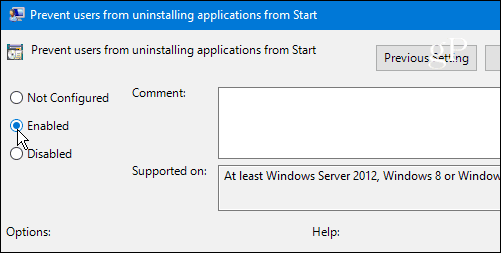
Zatvorte Editor politiky skupiny a stlačte kláves Windows Key. Keď kliknete pravým tlačidlom myši na aplikáciu v ponuke Štart, zistíte, že v zozname už nie je žiadna možnosť na odinštalovanie aplikácie.
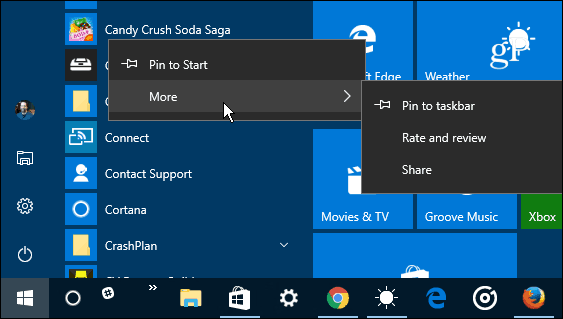
Tiež, ak používateľ prejde na Nastavenia> Aplikácie a funkcie možnosť odinštalovania bude sivá.
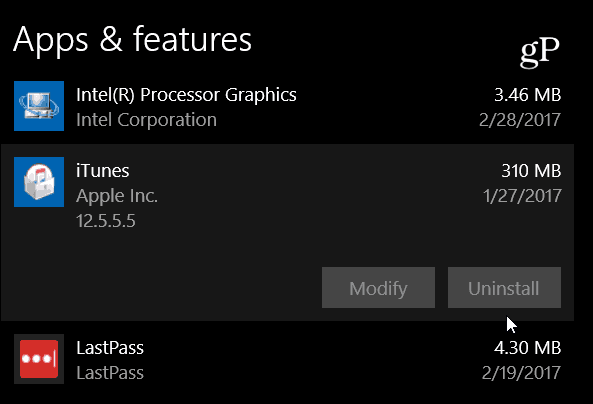
Blokovať odinštalovanie aplikácií v systéme Windows 10 Home Edition
Keďže Editor zásad skupiny nie je k dispozícii v domácom vydaní systému Windows 10, budete musieť upraviť register, aby ste dosiahli rovnaké výsledky.
Stlačte klávesovú skratku Kláves Windows + R otvoriť dialógové okno Spustiť a typ:regedit a kliknite na OK alebo stlačte Enter.
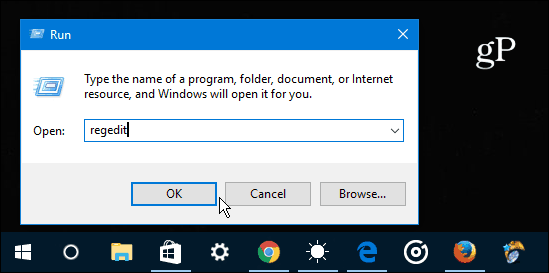
Prejdite na nasledujúcu cestu: HKEY_CURRENT_USER \ Software \ Policies \ Microsoft \ Windows
Pravým tlačidlom myši kliknite na kláves (priečinok) systému Windows a vyberte položku Nový> Kľúč a pomenujte ho cestovateľ.
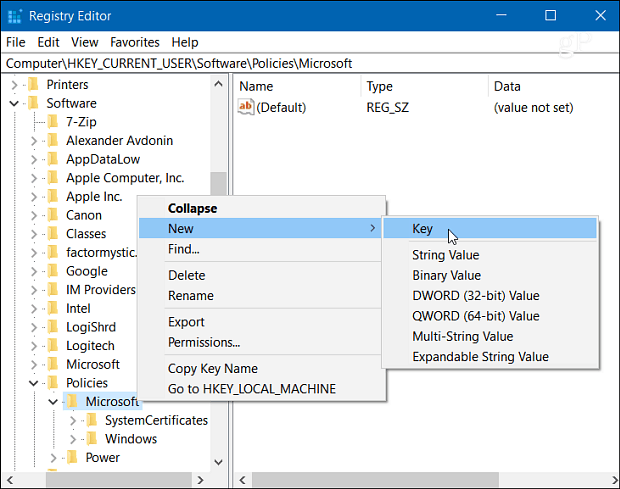
Potom v rámci tohto nového kľúča Prieskumníka vytvorte novú hodnotu DWORD (32-bit) a pomenujte ju NoUninstallFromStart a priraďte jej hodnotu 1 a kliknite na tlačidlo OK.
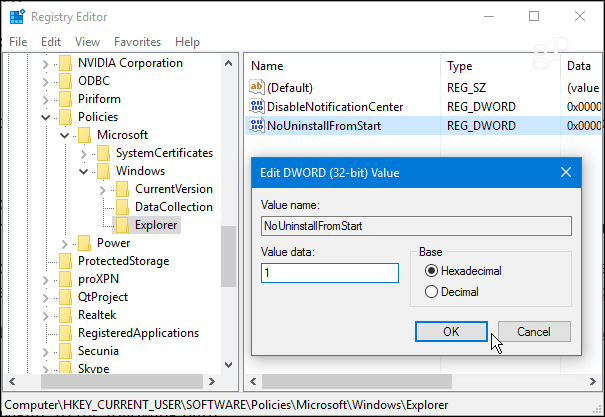
Zatvorte register a potom sa odhláste. Keď sa znova prihlásite, stlačte kláves Windows, kliknite pravým tlačidlom myši na aplikáciu a už sa vám už nebude zobrazovať možnosť odinštalovania.
Ak používate zdieľaný počítač alebo počítač s hosťovským účtom, zakáže to možnosť odinštalovať aplikácie z ponuky Štart, čo je jednoduchý a zrejmý spôsob, ako to urobiť.